
Dili kini sekreto nga bisan ang mga elektronik dili makab-ot ang hingpit nga katukma. Kini gipamatud-an sa labing menos sa kamatuoran nga pagkahuman sa usa ka piho nga panahon, ang oras sa sistema sa computer, nga gipakita sa ubos nga tuo nga suok sa screen, mahimong adunay kalainan sa tinuud nga oras. Aron malikayan ang ingon nga kahimtang, adunay posibilidad nga mag-synchronize sa internet server sa eksaktong oras. Atong tan-awon kung giunsa kini nahimo sa praktis sa Windows 7.
Pamaagi sa Synchronization
Ang panguna nga kahimtang diin ang pag-synchronize sa orasan mao ang pagkaanaa sa koneksyon sa internet sa kompyuter. Mahimo nimong i-synchronize ang orasan sa duha ka paagi: Paggamit sa Standard Windows Tools ug pag-apply sa software sa ikatulo nga partido.Pamaagi 1: Pag-synchronize sa oras sa mga programa sa ikatulo nga partido
Atong mahibal-an kung giunsa pag-synchronize ang oras pinaagi sa Internet nga adunay mga programa sa ikatulo nga partido. Una sa tanan, kinahanglan nimo nga pilion ang software alang sa pag-instalar. Ang spyyync giisip nga usa sa labing kaayo nga mga programa sa kini nga direksyon. Gitugotan ka niini nga i-synchronize ang oras sa usa ka PC nga adunay bisan unsang atomic nga orasan nga magamit sa Internet pinaagi sa NTP Oras nga protocol. Atong mahibal-an kung giunsa kini pag-instalar niini ug kung giunsa kini pagtrabaho.
I-download ang sp thyyync.
- Human sa pagsugod sa pag-instalar file, nga nahimutang sa gi-download nga archive, usa ka welcome window sa installer abli. Pag-klik sa "Sunod".
- Sa sunod nga bintana kinahanglan nimo nga mahibal-an kung unsang lugar ang i-install sa computer. Pinaagi sa default, kini usa ka folder sa programa sa usa ka c drive. Kung wala'y hinungdan nga panginahanglan, dili girekomenda nga usbon kini nga parameter, busa i-klik ang "Sunod".
- Ang bag-ong mga taho sa bintana nga ang sp thyync ma-install sa imong computer. Pag-klik sa "Sunod" aron magsugod sa pag-instalar.
- Ang proseso sa pag-instalar sa spyyync sa PC nagsugod.
- Sunod nagbukas sa bintana, nga nagtumong sa katapusan sa pag-instalar. Aron isara kini, i-klik ang "Close".
- Aron masugdan ang aplikasyon, i-klik ang Start button sa ubos nga wala nga suok sa screen. Sunod, adto sa ngalan nga "Tanan nga mga programa".
- Sa kasamtangan nga lista sa na-install nga software, pangitaa ang folder sa sp thyyync. Aron moadto sa dugang nga mga aksyon, pag-klik niini.
- Makita ang icon sa sp thyyync. Pag-klik sa gitakda nga icon.
- Kini nga aksyon nagsugod sa pagsugod sa sports sa spe-spection sa sportync sa tab nga Tab. Hangtod karon, ang lokal nga oras gipakita sa bintana. Aron ipakita ang server, pag-klik sa oras sa "Pagkuha Oras" nga buton.
- Sama sa imong nakita, karon dungan nga sa window sa sp thyync nagpakita sa oras sa lokal ug server. Ang mga timailhan sama sa kalainan, paglangan, pagsugod, bersyon sa NTP, katukma, kalabutan ug usa ka IP address) gipakita. Aron ma-synchronize ang Computer Clock, i-klik ang "SET Oras".
- Pagkahuman sa kini nga aksyon, gihatag ang lokal nga oras sa PC uyon sa server, nga mao, gisundan kini. Ang tanan nga uban pang mga indikasyon gi-reset. Aron itandi ang lokal nga oras sa server pag-usab, i-klik ang "Pagkuha oras" pag-usab.
- Ingon sa nakita naton, kini nga panahon ang kalainan gamay ra (0.015 segundo). Tungod kini sa kamatuoran nga ang pag-synchronize gihimo sa bag-ohay lang. Apan, siyempre, dili kaayo sayon ang pag-synchronize sa oras sa kanunay sa computer. Aron ma-configure kini nga proseso awtomatiko, adto sa tab nga "NTP Client".
- Sa "Dawata ang matag" uma, mahimo nimong ipunting ang usa ka yugto sa panahon nga ang oras nga ang orasan awtomatikong i-synchronize. Sa duol sa lista sa drop-down, posible nga makapili usa ka yunit sa pagsukod:
- Segundo;
- Minuto;
- Orasan;
- Adlaw.
Pananglitan, gibutang ang agwat sa 90 segundo.
Sa kapatagan nga "NTP server, kung gusto nimo, mahimo nimong ipiho ang address sa bisan unsang uban nga server sa Synchronization, kung ang usa nga gitakda sa default (pool.ng.org) tungod sa pipila nga hinungdan dili angay. Ang kapatagan nga "lokal nga pantalan mas maayo nga dili magbag-o. Pinaagi sa default, adunay numero nga "0". Kini nagpasabut nga ang programa nagkonektar sa bisan unsang libre nga pantalan. Kini ang labing kamalaumon nga kapilian. Apan, siyempre, kung gusto nimo mag-assign usa ka piho nga numero sa pantalan alang sa sp thapyync alang sa spyyync, mahimo nimo kini, nga ma-iskor kini sa kini nga uma.
- Dugang pa, sa parehas nga tab, ang mga setting sa pagkontrol sa katukma magamit sa bersyon sa PRO:
- Pagsulay sa oras;
- Ang gidaghanon sa malampuson nga mga pagsulay;
- Ang limit sa mga pagsulay.
Apan, tungod kay gihulagway namon ang libre nga bersyon sa sp thapyync, dili kami maghinay sa kini nga mga oportunidad. Ug alang sa dugang nga pag-configure sa programa, mobalhin kami sa tab nga "mga parameter".
- Dinhi, una sa tanan, interesado kita nga "modagan kung magsugod ang Windows Startup". Kung gusto nimo ang sp thyyync nga awtomatiko nga magsugod kung magsugod ang computer, ug dili buhaton kini matag oras, pagkahuman sa piho nga butang, susihon ang kahon. Gawas pa, mahimo ka mag-instalar og mga tikang nga mga butang nga "pilo ang icon sa tray" ug "pagdagan nga adunay usa ka napilo nga bintana". Pinaagi sa pagbutang niini nga mga setting, dili usab nimo makamatikod nga ang sporyync program naglihok, tungod kay ang tanan nga mga aksyon sa pag-synchronize sa oras nga pagauna sa background. Ang bintana kinahanglan nga tawgon lamang kung magdesisyon ka nga mag-adjust sa miaging mga setting.
Gawas pa, alang sa mga tiggamit sa bersyon nga pro, ang posibilidad sa paggamit sa IPV6 protocol magamit. Aron mahimo kini, pag-instalar lang sa usa ka tinta nga hapit sa katugbang nga butang.
Sa kapatagan nga "sinultian", kung gusto nimo, makapili ka gikan sa lista sa usa sa 24 nga magamit nga mga sinultian. Ang default nga sistema gitakda, nga mao, sa among kaso, Ruso. Apan ang Ingles, Belarusian, Ukrainiano, German, Espanyol, Pranses ug daghan pang ubang mga pinulongan magamit.

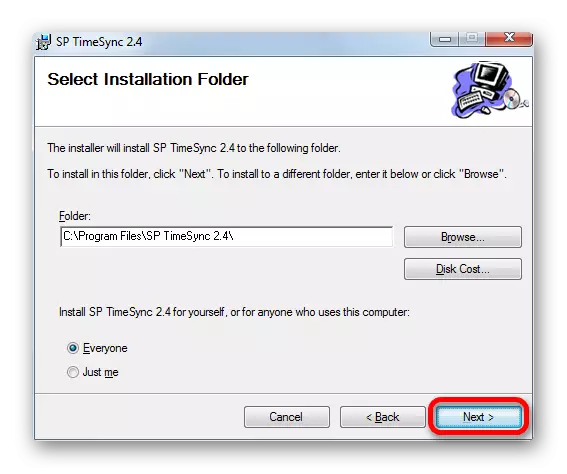
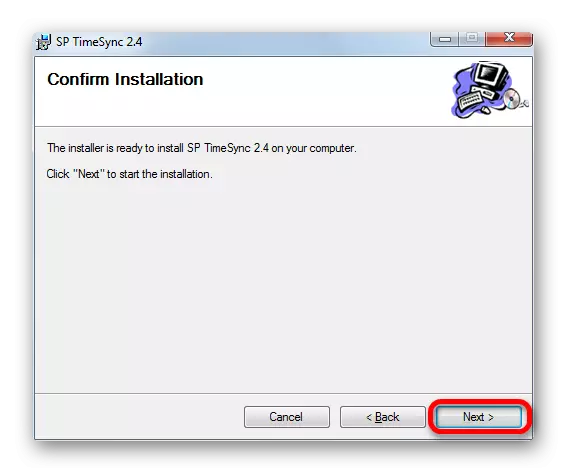


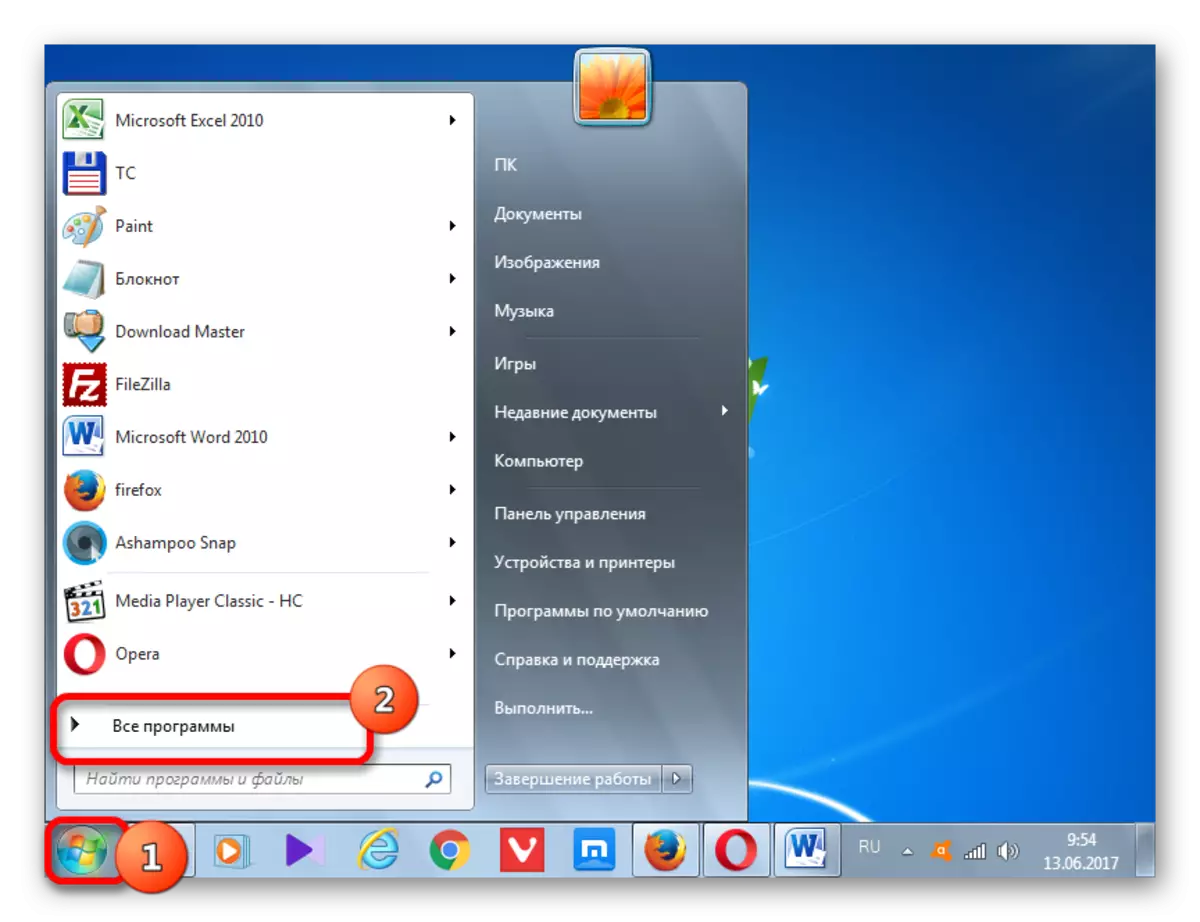
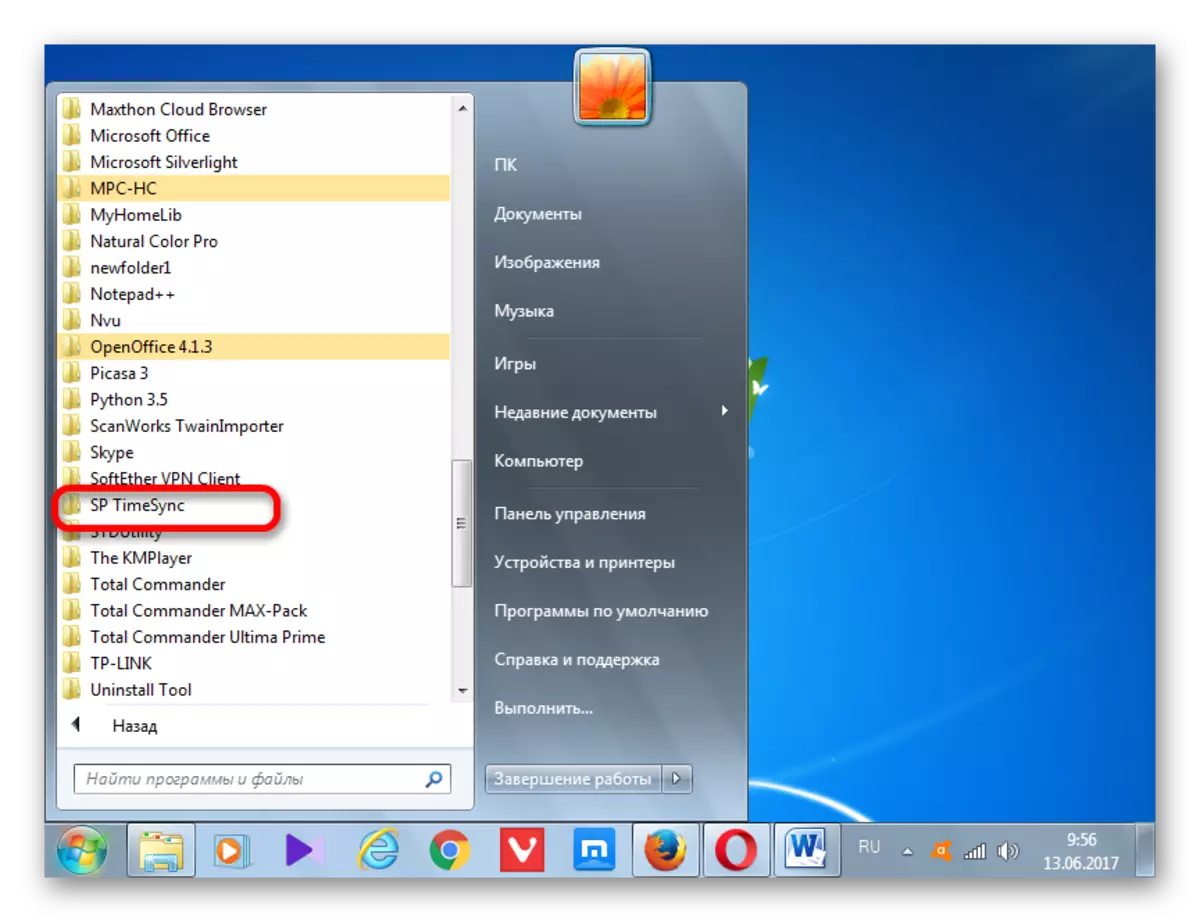








Sa ingon, gibutang namon ang sporyync program. Karon matag 90 segundo ang mahimong awtomatiko nga pag-update sa Windows 7 nga oras subay sa oras sa server, tanan kini gihimo sa background.
Pamaagi 2: Synchronization sa "Petsa ug Oras" nga bintana
Aron ma-synchronize ang oras pinaagi sa paggamit sa mga natukod nga mga bahin sa Windows, kinahanglan nga himuon ang mga mosunod nga aksyon nga algorithm.
- Pag-klik sa sistema sa sistema nga nahimutang sa ilawom nga suok sa screen. Sa bintana nga nagbukas, mobalhin sa inskripsyon nga "Pag-usab sa Petsa ug Mga Setting sa Oras".
- Pagkahuman sa pagsugod sa bintana, adto sa seksyon nga "Oras sa Internet".
- Kung ang kini nga bintana nag-ingon nga ang kompyuter wala ma-configure aron awtomatiko nga pag-synchronize, pagkahuman sa kini nga kaso, pag-klik sa inskripsyon nga "Pag-usab sa mga Parameter ...".
- Gisugdan ang bintana sa pag-setup. I-install ang checkbox nga duol sa aytem nga "pag-synchronize sa oras sa server sa Internet".
- Pagkahuman sa paghimo niini nga aksyon, ang kapatagan nga "server", nga sa wala pa kini dili aktibo, mahimong aktibo. Pag-klik niini kung gusto nimo nga magpili usa ka server gawas sa default setting (oras.windows.com), bisan kung dili kini kinahanglan. Pilia ang angay nga kapilian.
- Pagkahuman niana, mahimo nimong buhaton dayon nga pag-synchronize sa server pinaagi sa pag-klik sa "Update karon".
- Pagkahuman sa pagpatuman sa tanan nga mga setting, i-press OK.
- Sa petsa ug oras sa bintana, ipadayon usab ang "OK".
- Karon ang imong oras sa kompyuter pag-synchronize sa oras sa napili nga server nga adunay usa ka frequency kausa sa usa ka semana. Apan kung gusto nimo nga magbutang usa ka panahon sa awtomatikong pag-synchronize, dili kini sayon buhaton, sama sa miaging pamaagi gamit ang software sa ikatulo nga partido. Ang tinuod mao nga sa Windows 7 nga interface sa gumagamit, dili kini gihatag alang sa pagbag-o sa kini nga setting. Busa, kinahanglan nga maghimo ka mga pagbag-o sa rehistro sa sistema.
Kini usa ka responsableng negosyo. Busa, sa wala pa molingi sa pamaagi, hunahunaa nga maayo, kung kinahanglan nimo nga usbon ang awtomatikong agwat sa pag-synchronize, ug andam ka ba nga makasagubang sa kini nga buluhaton. Bisan kung wala'y lisud nga lisud. Kinahanglan nga dali kini nga pag-abut sa kaso nga responsable, aron malikayan ang makamatay nga mga sangputanan.
Kung nakadesisyon ka pa nga magbag-o, dayon tawagan ang bintana nga "run" pinaagi sa pag-type sa kadaugan sa Win + R nga kombinasyon. Sa uma sa kini nga bintana, isulud ang mando:
Regedit.
Pag-klik OK.
- Gibuksan ang mga Windows 7 System Registry Editor. Sa wala nga bahin adunay mga seksyon sa rehistro nga gipresentar sa porma sa gibutang sa mga katalogo nga gipahimutang sa kahoy. Pag-adto sa seksyon nga "HKEY_LOCAL_MACHINE", pag-klik sa ngalan niini pinaagi sa wala nga button sa mouse kaduha.
- Sunod, dayon adto sa mga substions "System", "Usahay nga mga serbisyo" ug "Mga Serbisyo" sa parehas nga paagi.
- Ang usa ka dako nga lista sa mga subsito nagbukas. Tan-awa kini ang ngalan nga "W32Time". Pag-klik niini. Sunod, adto sa mga substions "mga timeeproviders" ug "ntpclient".
- Sa tuo nga bahin sa editor sa Registry, gipresentar ang mga parameter sa ntpclient subsection. Pag-klik kaduha sa espesyal nga espasyo nga parameter.
- Ang bintana sa Espesyal nga ParapyPolverventalvistival Nagdagan.
- Pinaagi sa remate, ang mga prinsipyo bungat sa sistema hexadecimal calculus. Uban sa niini nga sistema, ang mga computer sa mga buhat, apan alang sa usa ka regular nga user kini dili masabtan. Busa, diha sa "Ang calculus sistema" block, paghubad sa switch sa "decimal" nga posisyon. Human niana, ang "Value" pagpakita uma ang gidaghanon 604800 sa sistema sa decimal sukod. Kini nga gidaghanon pagpakita sa gidaghanon sa mga segundos nga pinaagi niini ang PC orasan ang synchronized uban sa server. Kini mao ang sayon nga kuwentahon nga 604800 segundos mga 7 ka adlaw o 1 ka semana.
- Sa uma "Value", ang "SpecialPollInterval" sukaranan bintana mohaom sa panahon sa segundo nga pinaagi niini kita gusto pagpahiangay sa sa computer orasan sa server. Siyempre, kini mao ang madanihon nga kini nga sal mahimong dili kaayo kay sa usa nga instalar pinaagi sa default, ug dili labaw pa. Apan kini sa matag user mohukom alang sa iyang kaugalingon. Kita, ingon nga usa ka panig-ingnan, ang mga bili sa 86400. Busa, ang pamaagi dungan nga gihimo 1 panahon kada adlaw. Pag-klik sa "OK".
- Karon nga imong mahimo sa pagsarado sa bintana registry editor. I-klik ang bandila panapos icon sa ibabaw nga tuo nga suok sa bintana.
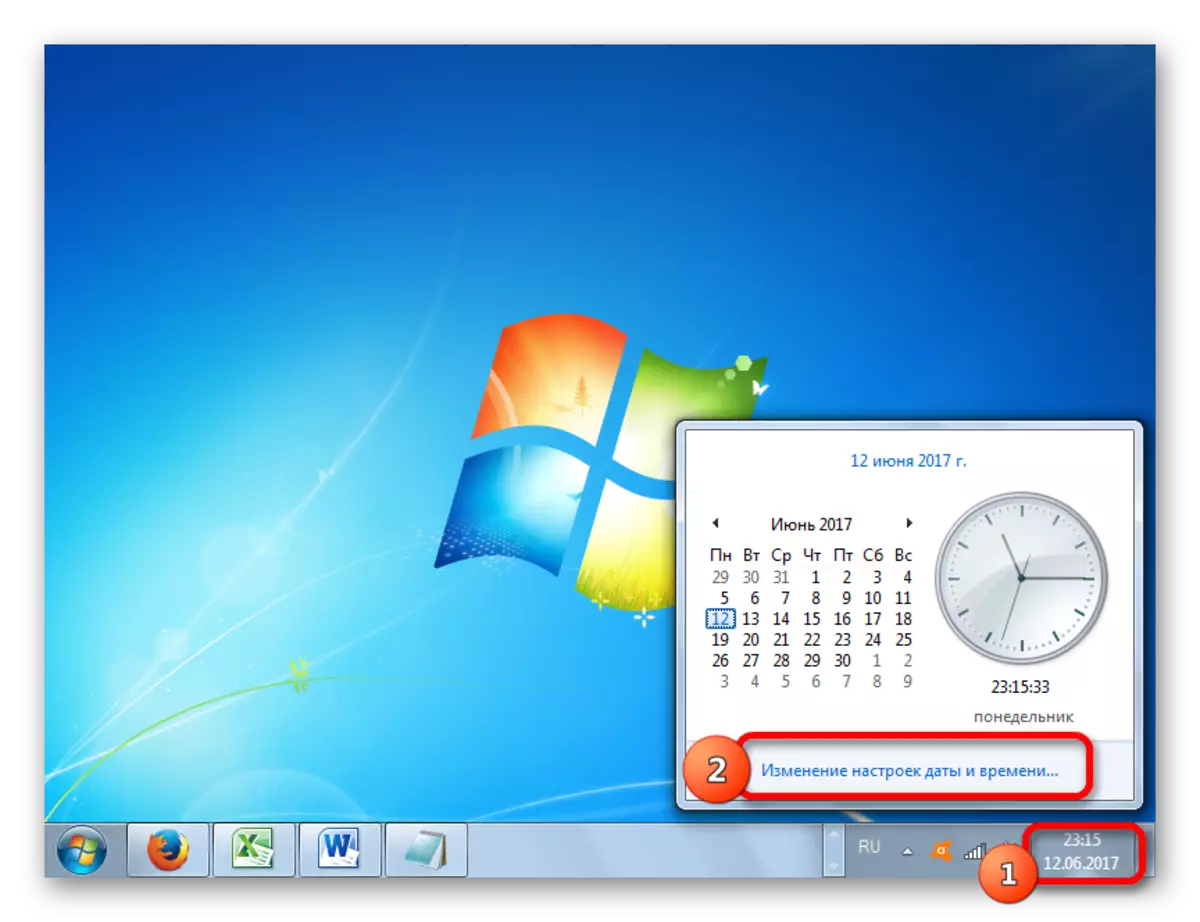
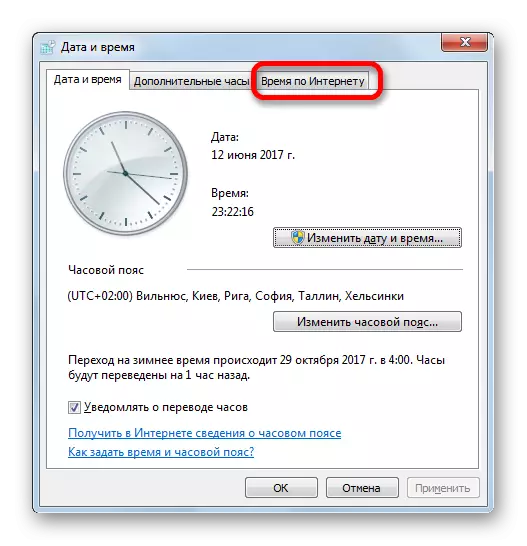





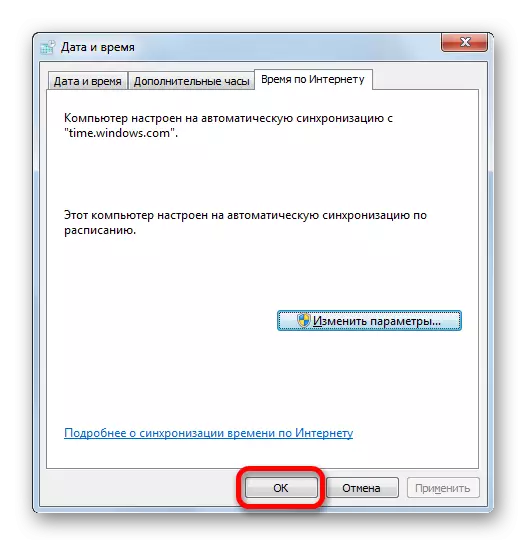
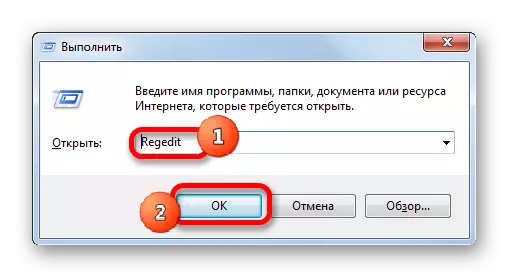

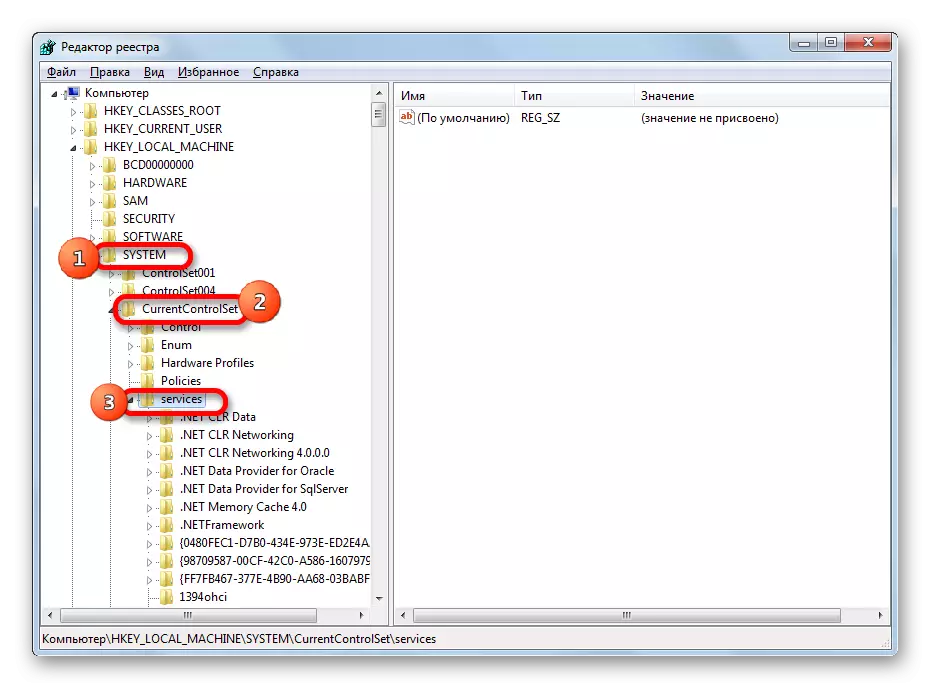
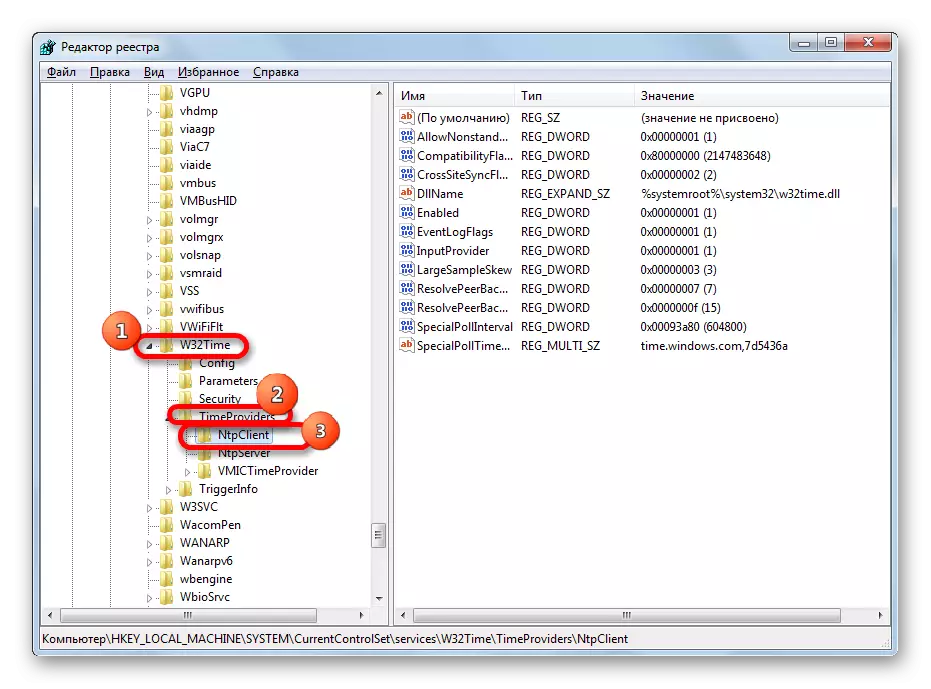





Busa, kita sa sa automatic synchronize sa mga lokal nga mga orasan PC sa usa ka panahon nga server uban sa usa ka periodicity sa 1 panahon kada adlaw.
Paagi 3: Sugo nga linya
Ang mosunod nga pamaagi alang sa pagsugod sa panahon sa dungan nagpasabot sa paggamit sa mga sugo linya. Ang nag-unang mga kahimtang mao nga sa atubangan sa pagsugod sa pamaagi nga inyong Logged sa sa sistema sa ubos sa ngalan nga accounting uban sa mga katungod administrator.
- Apan bisan pa sa paggamit sa usa ka ngalan nga accounting uban sa administratibo nga kapabilidad dili motugot sa sugo linya nga gilunsad sa sa naandan nga paagi sa paggamit sa pasiuna sa "CMD" ekspresyon sa "Run" bintana. Sa pagsugod sa sugo linya gikan sa tawo sa administrador, mopadayon sa "Start". Sa listahan, pagpili "Ang tanan Program".
- Ang listahan sa mga aplikasyon mao ang gilusad. I-klik ang "Standard" suksukanan sa papel. Kini-atubang sa "Command Line" butang. Right-click sa ibabaw sa mga bungat ngalan. Sa listahan konteksto, mohunong ang "Tuboy gikan sa administrador" nga posisyon.
- Ang sugo nga linya bintana abli.
- Sa hilo human sa ngalan asoy, sal-ot sa mga mosunod nga ekspresyon:
W32TM / config / SyncFromFlags: manwal /manualpeerlist:time.windows.com
Sa ekspresyon niini, ang bili "Time.Windows.com" nagpasabot sa address sa mga server nga dungan nga gihimo. Kon kamo gusto, nga kamo mahimo pulihan kini sa ibabaw sa bisan unsa nga lain nga mga, alang sa panig-ingnan, "time.nist.gov" o "TimeServer.ru".
Siyempre, dili kaayo sayon ang pagmaneho niini sa mano-mano sa linya sa mando. Mahimo kini makopya ug i-paste. Apan ang tinuod mao nga ang linya sa mando wala magsuporta sa mga sumbanan nga mga pamaagi sa pagsulud: pinaagi sa CTRL + V o Contist Menu. Busa, daghang mga tiggamit ang naghunahuna nga ang pagsulud sa kini nga mode wala molihok sa tanan, apan dili kini.
Kopyaha ang taas nga ekspresyon gikan sa site pinaagi sa bisan unsang sumbanan nga pamaagi (CTRL + C o pinaagi sa menu sa konteksto). Lakaw ngadto sa bintana sa linya sa mando ug i-klik ang logo sa wala nga kanto. Sa lista nga nagbukas, sunda ang "EDIT" ug "I-paste".
- Pagkahuman sa ekspresyon gisulud sa Command Prompt, Press Enter.
- Pagkahuman niini, ang usa ka mensahe kinahanglan nga magpakita nga ang team malampuson nga nahuman. Pagtapos sa bintana pinaagi sa pag-klik sa standard nga pagtapos nga icon.
- Kung moadto ka karon sa "oras sa internet nga" tab sa "petsa ug oras" nga bintana, ingon nga nahimo na naton kini sa ikaduhang paagi aron masulbad ang buluhaton, makita namon ang kasayuran nga gi-configure ang computer sa mga oras nga na-configure .
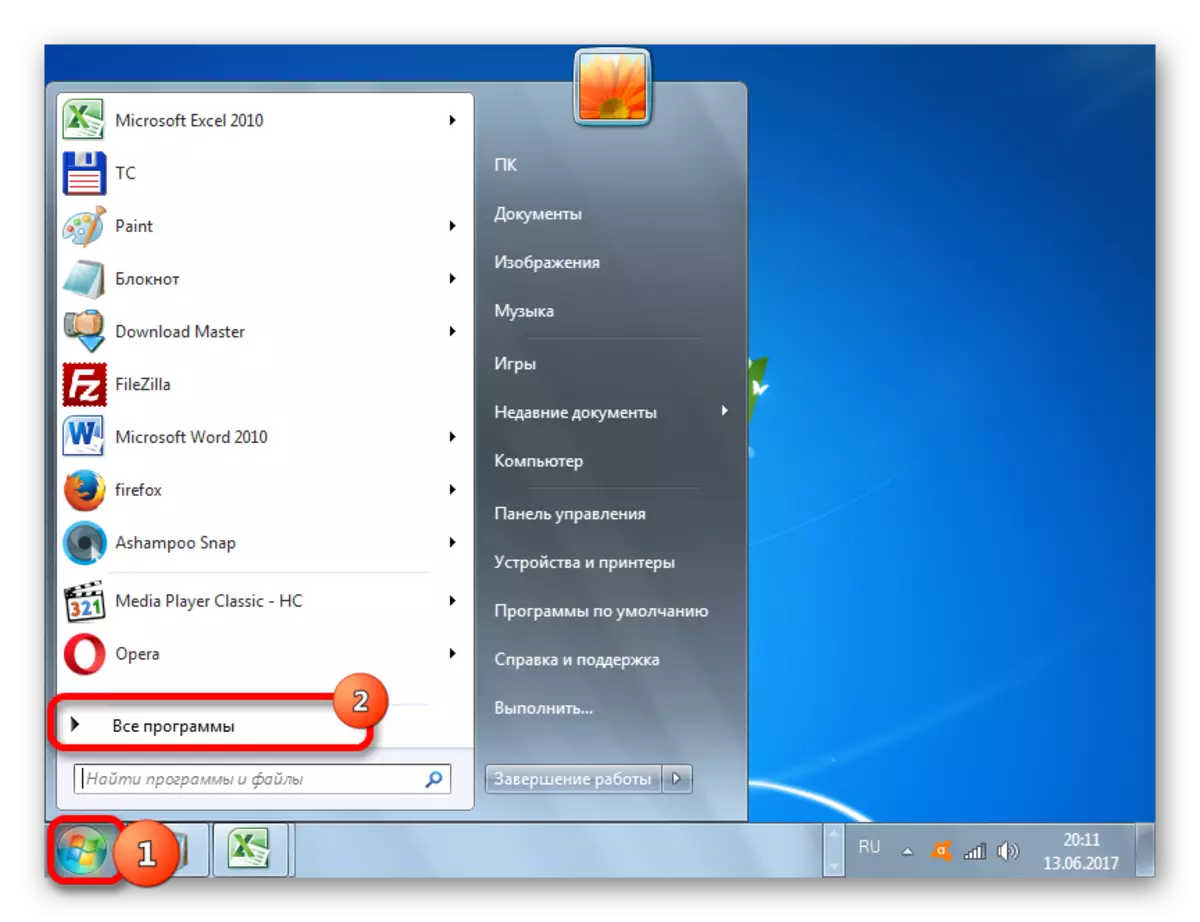

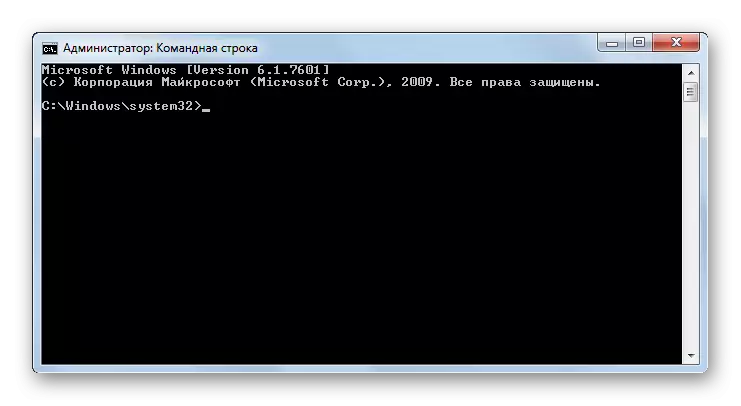

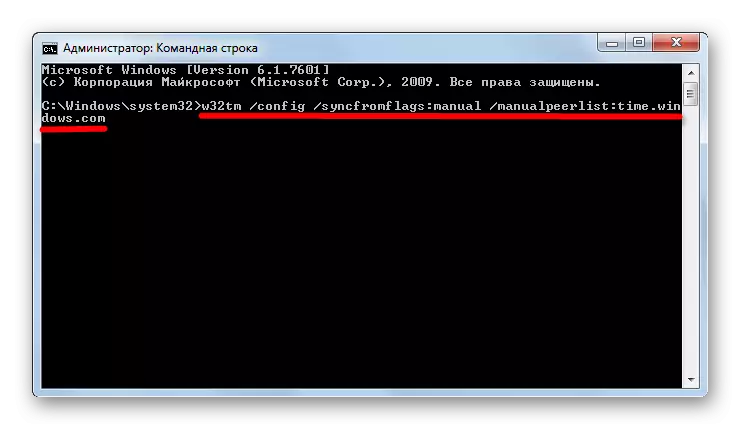


I-synchronize ang oras sa Windows 7, ingon nga nagpadapat sa software sa ikatulo nga partido ug gigamit ang mga internal nga kapabilidad sa operating system. Dugang pa, kini mahimo sa lainlaing mga paagi. Ang matag tiggamit kinahanglan nga magpili usa ka labi ka angay nga kapilian alang sa iyang kaugalingon. Bisan kung ang katuyoan sa paggamit sa ikatulo nga partido labi ka dali kaysa sa paggamit sa mga natukod nga mga gamit sa OS, apan kinahanglan nga hunahunaon nga ang pag-instalar sa mga programa sa ikatulo nga partido nagmugna sa usa ka dugang nga lulan sa sistema (bisan usa ka gamay), ug mahimo usab mahimong usa ka tinubdan sa mga kahuyangan alang sa mga nag-atake.
